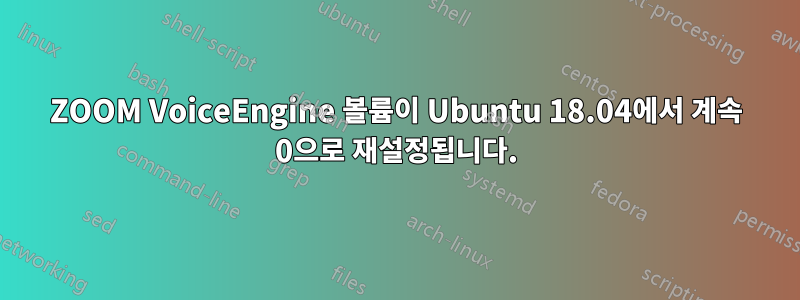
Ubuntu 18.04에서 Zoom과 Impress(Libreoffice)로 강의하고 있습니다.
Ubuntu(실제로는 Gnome) 사운드/응용 프로그램 패널에는 두 개의 ZOOM VoiceEngine 슬라이더가 있습니다. 맨 위의 것은 내가 원격 측에서 듣는 것을 제어합니다. 하단 마이크 슬라이더는 문제가 되지 않으며 내가 설정한 위치에 그대로 유지됩니다. 창을 전환할 때 맨 위의 항목이 때때로 0으로 돌아갑니다.
상단을 어떻게 잠글 수 있나요?
내 워크스테이션에서 한 가지 패턴을 발견했습니다. 학생이 확대/축소를 추가하거나 종료하면 슬라이더가 0으로 이동합니다. 다른 트리거가 있을 수 있지만 그 트리거는 일관성이 있습니다.
그러나 또 다른 새로운 실험에서는 Ubuntu 노트북의 Zoom에 대해 Ubuntu 워크스테이션에서 Zoom을 실행해 보았습니다. 호스트가 워크스테이션에 있으면 잘못된 동작이 표시됩니다. 워크스테이션이 클라이언트이고 호스트가 랩톱에 있는 경우에는 잘못된 동작이 없습니다. 동일한 버전의 줌입니다.
워크스테이션에서 무엇이 달라서 문제가 발생할 수 있는지 모르겠습니다.
답변1
줌 설정으로 이동합니다. 오디오 아래에서 '출력 볼륨' 막대를 최대 레벨로 드래그하여 확대/축소 오디오를 크게 유지하세요.
답변2
나도 최근에 이것을 알아차렸다. 내가 찾을 수 있었던 가장 가까운 것은2018년의 게시물볼륨이 계속 100%로 설정되는 유사한 문제를 해결하기 위해2019-12-01 릴리스에서 수정됨. ~/.pulse/daemon.conf파일이 없었고 이미 기본값으로 설정되어 있다고 /etc/pulse/daemon.conf표시했지만 어쨌든 주석 처리를 제거했습니다. 그 이후로 Zoom 회의를 해본 적이 없어서 이것이 효과가 있을지 확신할 수 없습니다... 그랬을지는 의문이지만 한번 시도해 보는 것이 좋을 것 같습니다.flat-volumesno
답변3
나도 이 문제를 겪었어요. 내 생각에는 스스로 해결한 것 같지만 아직 다른 사람들과의 라이브 줌 회의에서 테스트해 본 적이 없습니다. 내가 한 일은 확대/축소 설정으로 이동한 다음 오디오 설정으로 이동하여 볼륨을 최대로 높이고 "마이크 볼륨 자동 조정"이라는 상자를 선택/선택 해제한 것입니다. 이것은 내 마이크가 0으로 다시 재설정되는 것을 막는 것 같았습니다. 나는 유일한 참가자로서 나와의 회의를 설정하여 이것을 시도했지만 적어도 나에게는 효과가 있는 것 같았습니다. 그런데 나는 펄스 오디오를 사용하고 있습니다.
답변4
방금 같은 문제를 해결했습니다.
- 줌 설정으로 이동
- 오디오
- «회의에 참가할 때 내 마이크 음소거»를 선택 취소하세요.
- «입력 볼륨»을 100%로 변경합니다.
- "회의에 참가할 때 내 마이크 음소거"를 다시 확인하세요(필요한 경우).
- 완료! 이제 작동합니다!


